自宅で契約している1Gbpsの光回線の最大速度が100Mbps近くまでは出ていましたが、リミッターがかかっているような感じで100Mbpsを超える事ができていませんでしたが、デスクトップパソコンにWi-Fiアダプターを取り付けたことがきっかけで光回線の高速化に挑戦して無事に速度を改善出来たので紹介していきます。
最初に改善できた方法を紹介し、更に高速化したい方や同じ環境の方で速度改善に悩んでいる方の手助けになればかと思います。
パソコンの無線接続には下記の商品を使ってます。
現在メインで使っているドスパラ(Dospara)の GALLERIA RT5(THIRDWAVE製)に内臓の無線LAN子機 TP-Link Archer TX50Eを取り付けたので取り付け方法を紹介していきます。同じTP-LinkのArch[…]
購入したBUFFALOの無線LAN親機で次世代Wi-Fi6対応のスタンダードルーター「WSR-3200AX4S/DBK」が届いたので開封して無事に開通しましたので紹介していきます。スパックの詳細などは以前の記事に書いていますので、閲[…]
光回線速度を改善出来た方法を紹介
まずは光回線速度を最大10倍以上に改善した方法からいきなり紹介していきます。まず最初に改善できてた方法から紹介していくかというと、まずは最初にここを疑って欲しいからです。
結論からいうと100Mbpsの光回線から1Gbpsの回線に変更したときにLANケーブルの接続方法を間違えていた事でした。1Gbpsの回線接続方法は直接無線LANに接続する必要があり、今までの100Mbpsの回線は光電話ターミナルと言われるものに接続するだけで光電話ターミナルからは無線LAN親機には接続しないという100Mbps回線のつなぎ方とは違う接続方法でした。公式サイトにつなぎ方が書いたページがあったのでカメラに保存しておいて接続した後に再確認してみたところページが現在でも見つからないので接続方法がわからないユーザーも多そうですので、別のサイトで紹介予定です。
契約している回線業者によって接続方法が違うと思うので、回線の接続方法を再確認することがまずは最重要だと思います。100Mbpsから1Gbpsに変更したときは特に説明もなかった気もしますし、事務的な作業のみでしたので光回線終端装置(ONU)の100MbpsLANポートから1GbpsのLANポートに変更しただけで普通に1Gbpsの回線になると思いましたが、後で調べてみたらONUからの接続先の光電話ターミナルと呼ばれる物が100Mbpsまでしか対応していないので通常の接続方法だと最大100Mbpsしか出ないことになりますので100Mbpsでリミッターがかかっていたような感じが納得できました。
他にもマンションなどに付いている光接続の機器(端子)が100Mbpsまでしか対応していないなどの事例もありますので、とにかく契約しているプロバイダーでの回線接続方法の確認と機器が1Gbpsの回線に対応しているか確認するのが一番でしょう。
過去や現在の回線速度の結果や現状を紹介
現在の回線速度の状況を紹介していきます。上記と下記で紹介している方法で光回線の速度改善をおこなった結果です。最初は有線接続を使っていましたが、無線接続との速度差がほとんど変わらないため現在は無線接続で使っています。
最新のデータではGoogleでのインターネット速度テストツールの結果で602.6Mbps(ダウンロード)302.6Mbps(アップロード)の結果が出ていますが早朝に計測したものです。
過去のインターネット回線速度結果
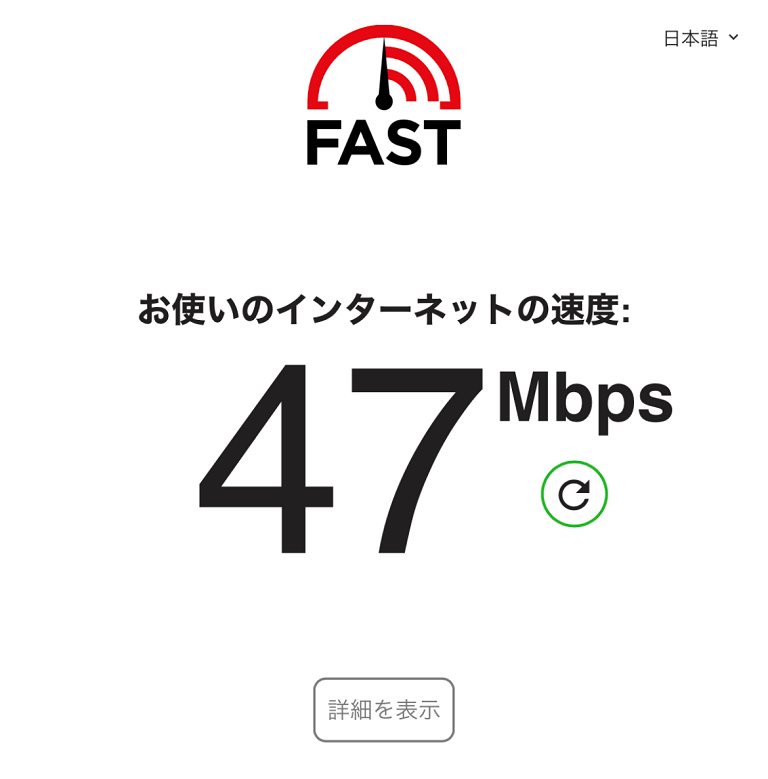
上記画像結果が改善前のスマホでの遠距離での無線接続の結果です。回線の込み具合によってはこれ以下になることもあり1Gbps回線のパフォーマンスは出せていません。
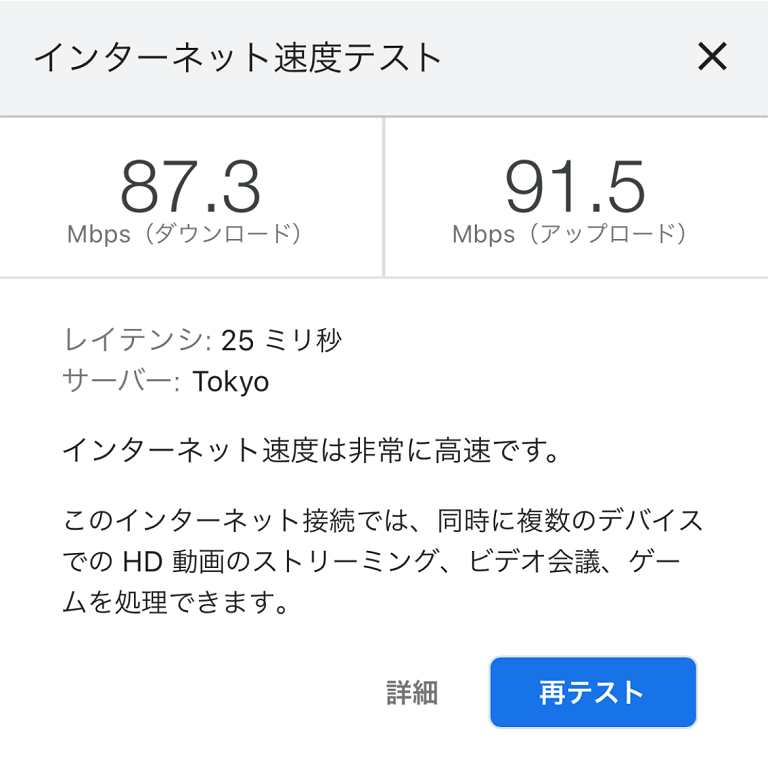
上記は下記で紹介する方法などで試した結果です。スマホでの測定結果で約90Mbps前後で安定していますが、1Gbps回線なのでせめて3桁の速度は出していきたいところです。
回線速度改善結果
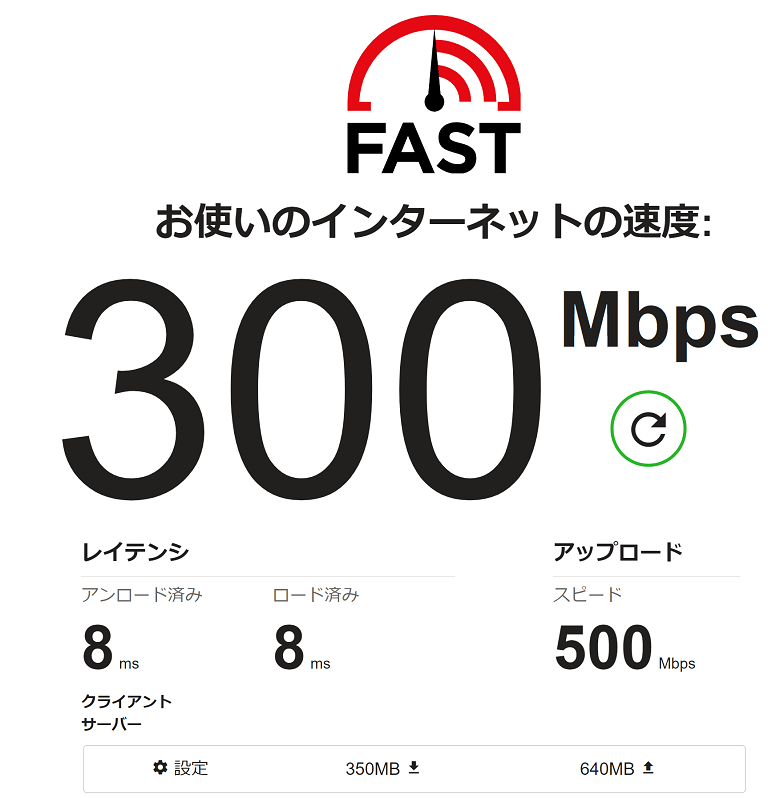
上記は改善した結果での速度結果です。休日の夕方にfast.comで測定した結果です。アップロードが500Mbpsでダウンロードが300Mbpsという結果まで改善出来ました。
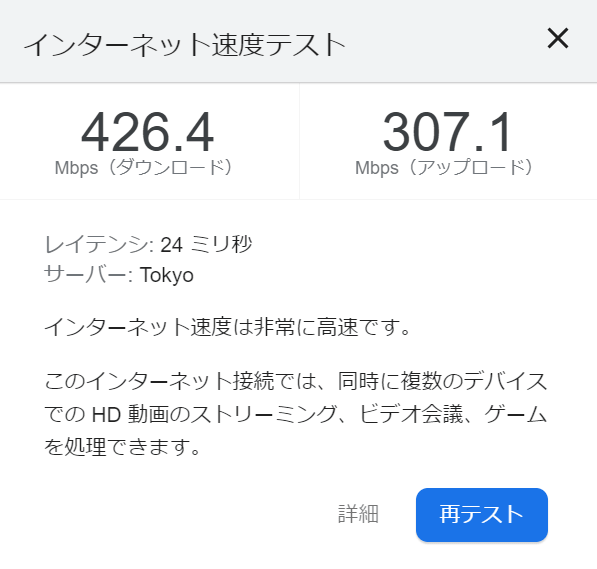
上記の結果は夕方に測定したインターネット速度テストの結果です!通常時はこのぐらいのスピードですね。
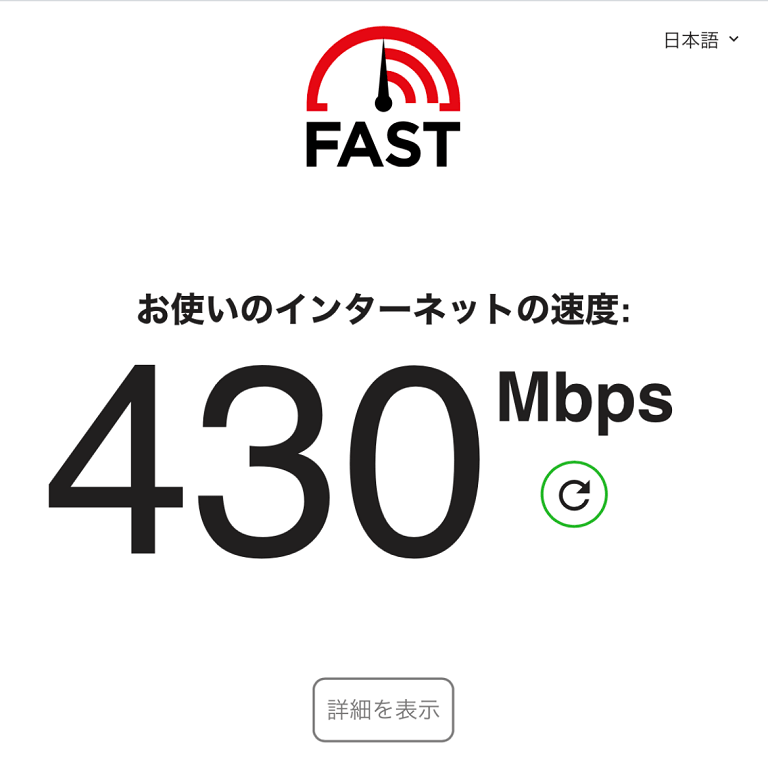
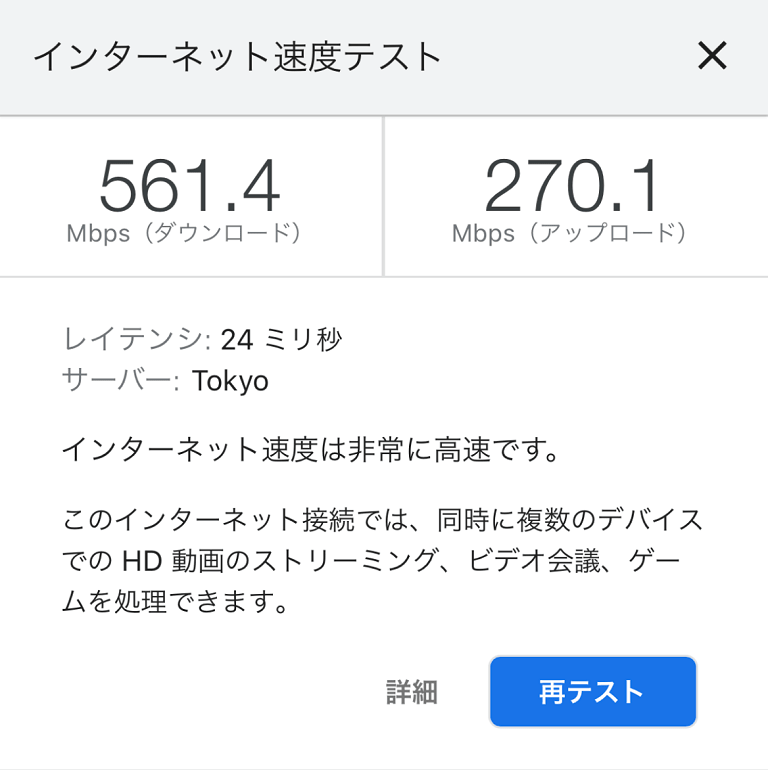
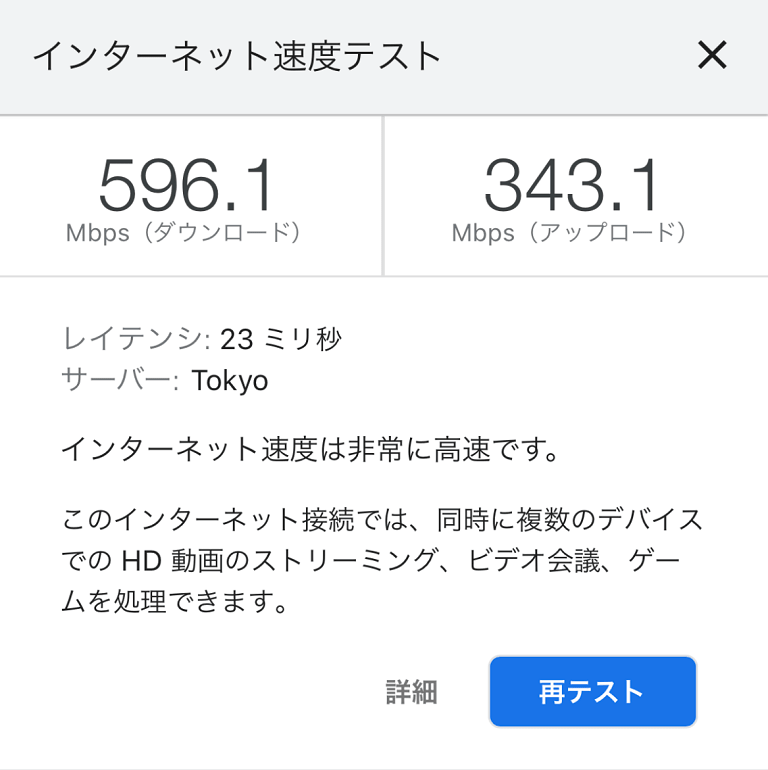
上記は早朝でいくらぐらいの速度がでるか計測した結果です。最新では600Mbps以上の結果が出せていますが十分な結果と言えるでしょう。しかし体感的な速度差は感じられませんので通常の使い方では25Mbps程度でていれば十分だと言えそうです。
回線速度の高速化方法 LANケーブルを変更する
LANケーブルの規格が古いと100Mbpsまでしか出せないのでLANケーブルを新調し統一しました。


最新ではCAT8までのLANケーブルがありますが、1Gbps回線ならCAT6あれば十分ですし、CAT7、CAT8以上での不具合報告もありますので安いELECOM製のツメが折れないCAT6AのLANケーブルを購入しました。Amazonでは2個以上購入しないと買えませんでしたので無駄にケーブルがありますが予備としてとっておきます。現在は無線接続なので0.5mと1.5mを1本ずつ使用しています。
Windows10の設定を変更し回線速度を高速化
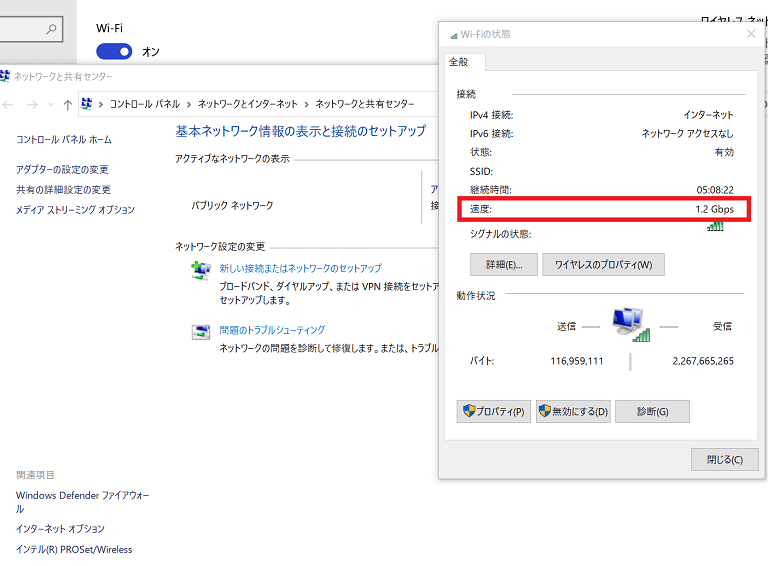
まずはWindows10のネットワークと共有センターで自身の回線で接続速度が1Gbps出ているかを確認しましょう!ここで100Mbpsしか出ていない場合は機器等が100Mbpsしか対応していない可能性が高いでしょうし、機器の接続方法なども間違えている可能性も高いでしょう。管理人宅は1Gbps回線で来ているにもかかわらず最大100Mbpsしか出ていませんでした。(一瞬100Mbpsが表示されたことがある)
ネットワークと共有センターへはシステムトレイ(タスクトレイ)などから行くのが簡単です。
ネットワークアダプターの設定を変更する
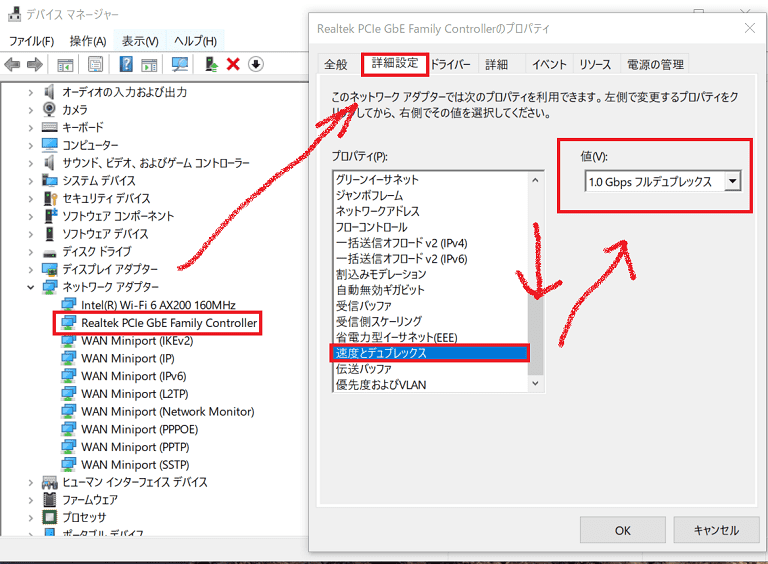
Windowsアクセサリー→Windows1システムツール→システムとセキュリティー→システム→デバイスマネージャー(右上)と進みネットワークアダプターをクリックし開いてください。デバイスマネージャーへの行き方はもっと簡単な方法がありますのでご自身の行き方で設定画面にいってください。
ネットワークアダプターを展開し、Realtek PCle GbE Family Controllerをダブルクリックします。
詳細設定に切り替え、プロパティを速度とデュプレックスにあわせます。値が100Mbpsになっている可能性もありますが確認したあとで、1.0Gbps フルデュプレックスに変更します。
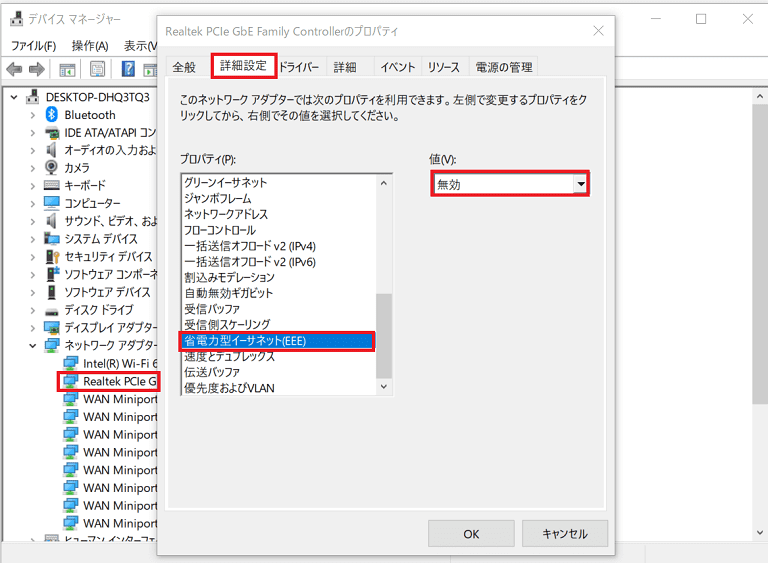
同じ詳細設定でプロパティを省電力型イーサネット(EEE)に切り替え、値を無効にします。
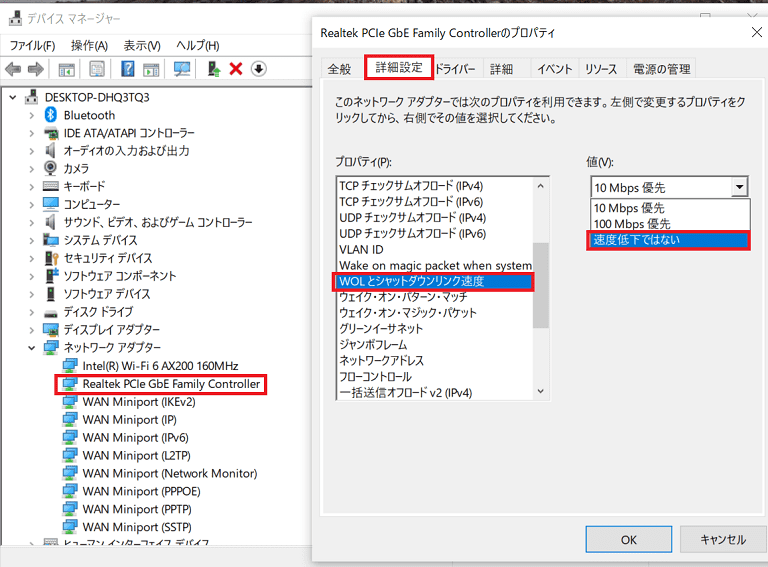
プロパティをWOLとシャットダウンリンク速度の値を速度低下ではないを選択します。
無線LAN親機の設定を見直し高速化
その他として無線LAN親機の設定の見直しがありますが、こちらはご自身の無線LAN親機の設定になるのでご自身で確かめて改善してください。
管理人は下記の記事で紹介しているコスパ重視の無線LAN親機を使用しています。
購入したBUFFALOの無線LAN親機で次世代Wi-Fi6対応のスタンダードルーター「WSR-3200AX4S/DBK」が届いたので開封して無事に開通しましたので紹介していきます。スパックの詳細などは以前の記事に書いていますので、閲[…]
無線LAN親機の設定もまだ完全には完了していませんので設定が終わったら紹介するかもしれません。
こちらの無線LAN親機のスペックを改めて確認したところ最大80MHzしか対応出来ないのに比べ購入した無線LANアダプターでは160MHzまで対応しているので160MHz対応の無線LAN親機を購入すればさらなる高速化も可能かもしれません。
上記の方にある画像にも記載されているIntel(R)Wi-Fi 6 AX200 160MHzというチップが下記の無線LANアダプターに使われています。
現在メインで使っているドスパラ(Dospara)の GALLERIA RT5(THIRDWAVE製)に内臓の無線LAN子機 TP-Link Archer TX50Eを取り付けたので取り付け方法を紹介していきます。同じTP-LinkのArch[…]
こちらの記事にも参考になるかと
いつも使っているゲーミングパソコン「GALLERIA RT5」に無線LAN子機「TP-Link Archer TX50E」を増設したことでBluetoothが使えるようになりBluetooth関連の記事などを調べるようになったので現在わかっ[…]
プロバイダーを変更して高速化
回線速度の改善で大きいのは契約しているプロバイダーの差で違いがでてきますので遅いならプロバイダーを変更するのが簡単でしょう。
光回線の速度ランキングは下記のサイトを参考にするといいでしょう!管理人も1回投稿しました。
みんなのネット回線速度で直近3ヶ月に計測された275735件の光回線の測定結果を基に一番速い回線を紹介します!光回線を契…
圧倒的にはやいのはNURO光なので提供地域ならNURO光にするのが良いとは思いますが、管理人の地域では提供されていないのでeo光やau光などが個人的には良さそうだと思います。光回線では電力系の独自回線を使ったサービスもありますのでeo光や地域の電力会社のサービスが安定した品質がありそうですし、管理人のプロバイダーも電力系です。
まとめ
1Gbpsの光回線を使っていながら100Mbpsまでしかでていませんでしたが、デスクトップパソコンにWi-Fi6対応の無線LANアダプターを取り付けたことがきっかけで回線の速度改善に挑み見事に解決できましたのできっかけは大事だと思いました。
気になる体感速度ですが今の所は体感出来ていませんので通常使いでは25Mbps程度でていれば問題なさそうですが4K動画再生時や回線が重いゲームなどの時に違いがあるかもしれません。遠距離離れていても100Mbps以上の速度がでていますので、これで回線速度改善をしなくてもいいという思いが一番ですね!無線LAN親機を変更したり中継機を購入すれば更に安定感も増すとは思いますが当分はこれで十分ですね。
結論としては回線の接続方法を間違えていたので1Gbpsの回線が100Mbpsしか出せていないということでした。しかし体感的な違いは現在のところは全く感じられないので違いを感じたら追記や新記事で紹介するでしょう。回線の接続方法は地域情報のブログに書いて行く予定ですのでそちらも探して閲覧ください。プロバイダーに直接相談するのもいいと思いますのでそちらも試してみてください。
IPV4接続 PPPoE接続でもここまでの速度が出せているのは契約しているプロバイダーのお陰ですので回線業者を変更するのも回線高速化の基本なので遅かったら思い切って変更するのもいいでしょう。
















